Si usas Windows Terminal sabrás que es mucho mas agradable trabajar con ella que con el CMD, ya que la puedes personalizarla a tu gusto, y si aun no sabes como hacerlo te dejo el enlace a un post de Platzi que explica Como personalizar tu terminal. Pero si quieres mas información también te dejo la documentación de Windows Terminal aqui.
Nota: Si aun no tienes instalado MongoDB te dejo la clase donde puedes ver como instalarlo
Ahora si, a lo que viniste. Vamos a Introducir la terminal de MongoDB a Windows Terminal.
Primero
Vamos a nuestro explorador de archivos y busquemos la siguiente ruta(esto puede variar dependiendo de la versión que tengas instalado):
C:\Program Files\MongoDB\Server\4.4\bin\mongo.exe
En tu explorador debes ver algo similar a esto:
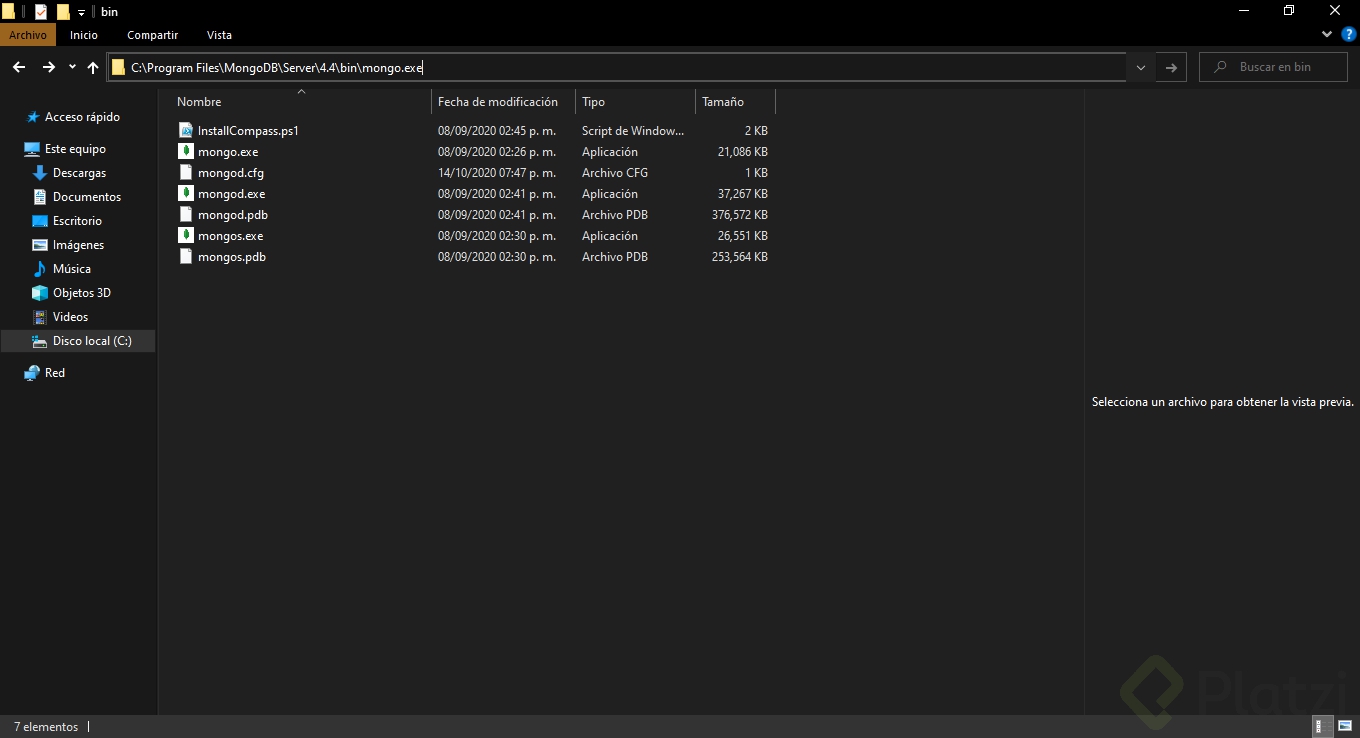
Segundo
Vamos a Windows Terminal y seleccionamos la opción de Configuración. Oh si te prefieres los atajos oprime Ctrl + , (el sibolo de coma).
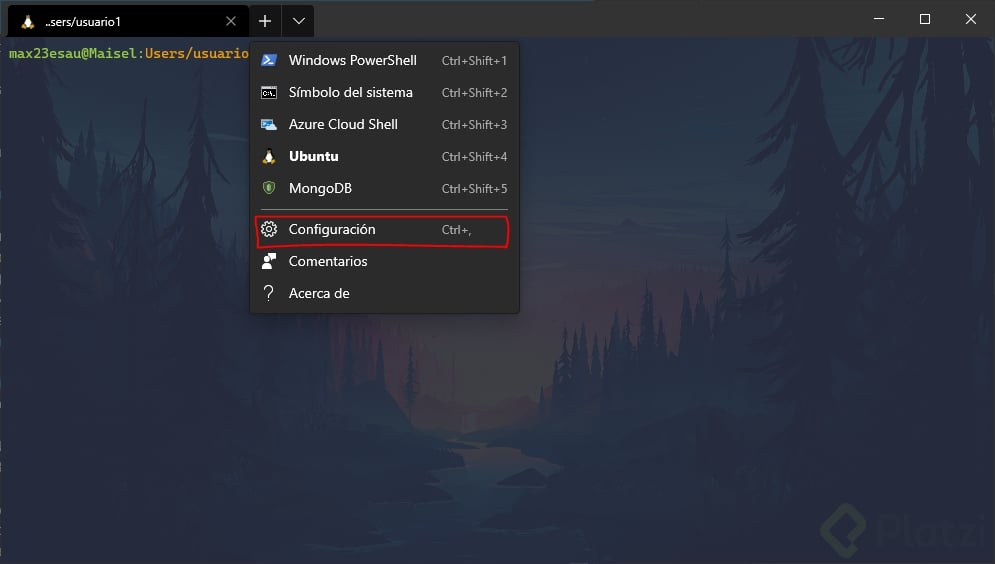
Esto nos abrirá un archivo .JSON en nuestro editor de codigo, el cual tiene las configuraciones de nuestra terminal.
Vamos a ir al apartado de “list”. Ahi veremos enlistadas todas las terminales que podemos usar desde Windows Terminal.
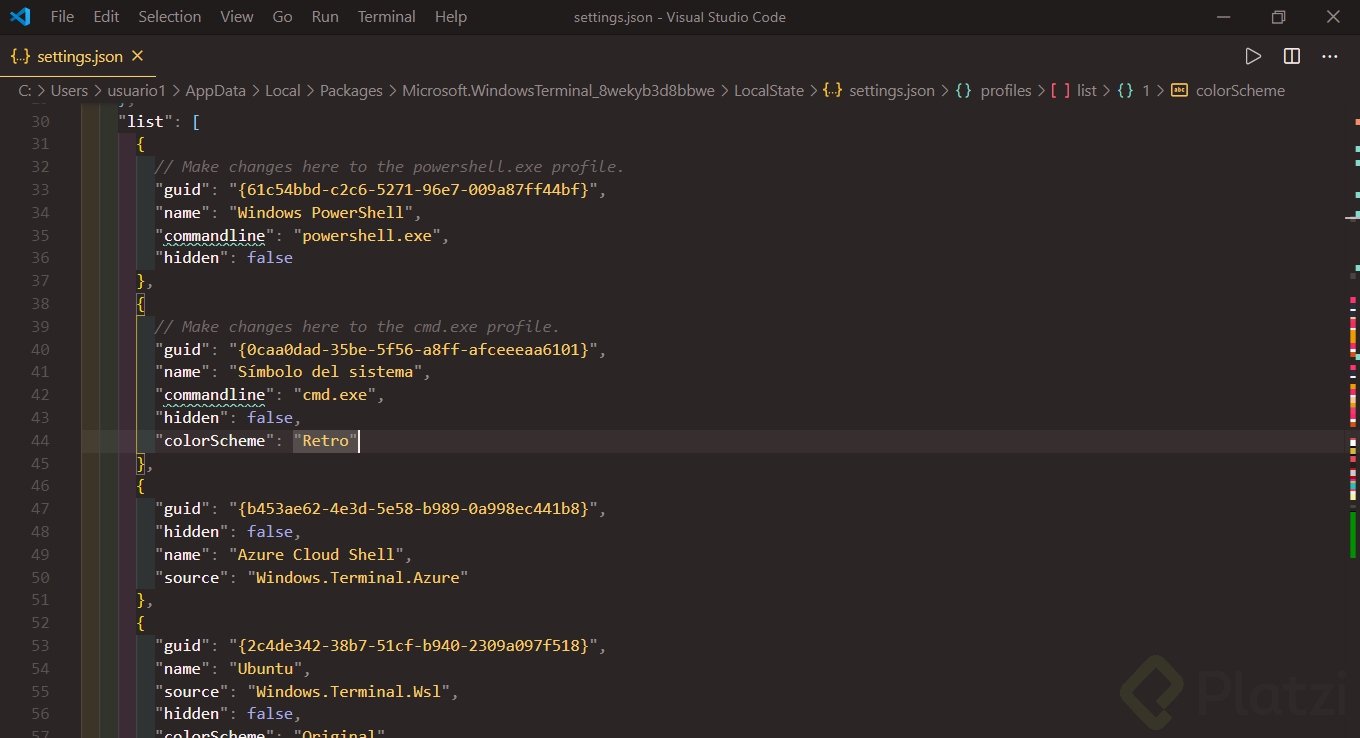
Al final de nuestra lista agregaremos un objeto el cual tendrá la siguiente estructura:
El nombre de nuestra terminal:
"name": "MongoDB",
Aqui pondremos la ruta donde esta nuestro archivo mongo.exe, con la única diferencia que usaremos la diagonal “normal”
"commandline": "C:/Program Files/MongoDB/Server/4.4/bin/mongo.exe",
Le indicamos que “hidden” sea “false” para que no oculte nuestra terminal del menu:
"hidden": false,
Aqui podemos agregar el icono que veremos en nuestro menu de terminales agregadas, solo le indicamos donde se encuentra en nuestra pc.
Te dejo el enlace al icono que yo tengo agregado icono
"icon": "C:/Users/usuario1/Pictures/mongodb.png",
Esta opción es para personalizar nuestra paleta de colores. Le pondremos el nombre que tiene nuestra paleta de colores. También te dejo la configuración que tengo por si te gusta:
"colorScheme": "Retro"
{
"name": "Retro",
"background": "#000000",
"black": "#009000",
"blue": "#009000",
"brightBlack": "#009000",
"brightBlue": "#009000",
"brightCyan": "#009000",
"brightGreen": "#009000",
"brightPurple": "#009000",
"brightRed": "#009000",
"brightWhite": "#009000",
"brightYellow": "#009000",
"cyan": "#009000",
"foreground": "#009000",
"green": "#009000",
"purple": "#009000",
"red": "#009000",
"white": "#009000",
"yellow": "#009000"
}
Al final nuestro objeto debe lucir asi:
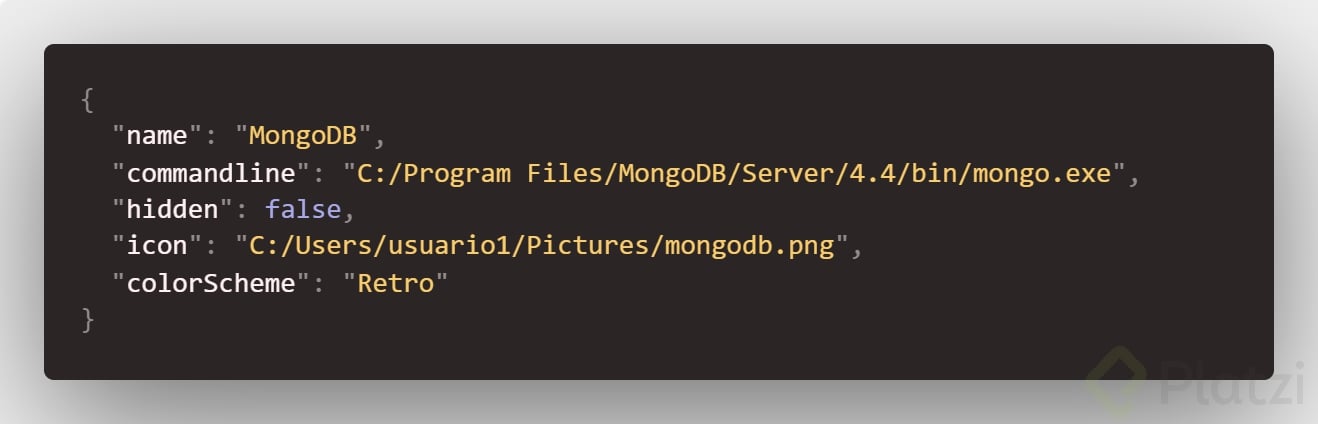
Abrimos nuestra terminal, seleccionamos MongoDB y se veras algo así(todo depende de los colores que tengas configurados):
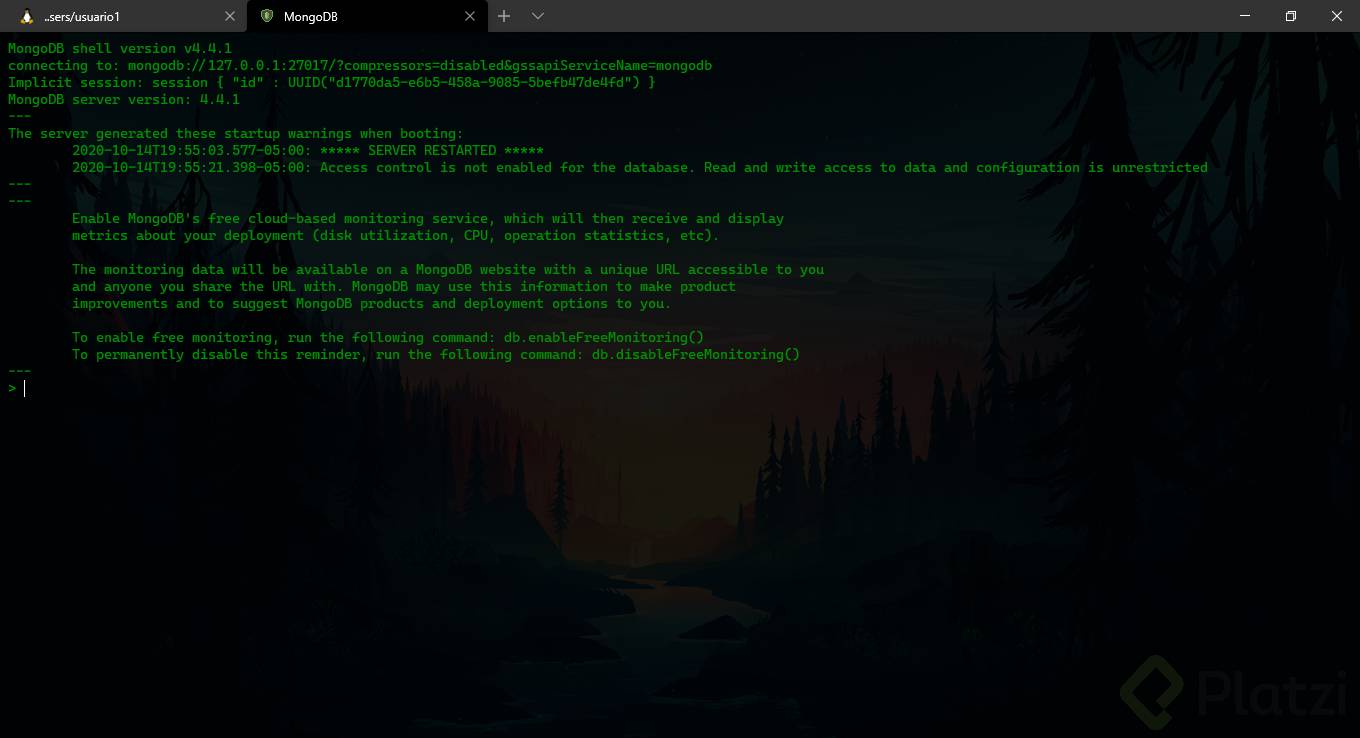
Espero que te sea de ayuda y si tienes preguntas con gusto te ayudare! 😃
Curso Básico de MongoDB
COMPARTE ESTE ARTÍCULO Y MUESTRA LO QUE APRENDISTE








